Una dintre cele mai utile caracteristici ale Android este cât de deschis este. Ești forțat să ai niste Implicarea Google. Dar adevărul este că poți să faci schimbarea și să fii tot despre Microsoft dacă vrei. La urma urmei, de ce ar trebui să renunți la serviciile pe care le iubești doar pentru că schimbi platforma de telefon?
Adevărul trist este doar Windows 10 Mobile nu este concurând chiar acum, iar viitorul său este neclar. Desigur, am prefera cu mult situația opusă, dar faptele dure și reci sunt imposibil de ignorat.
Dacă te uiți în altă parte și Android este locul în care te îndrepți, avem câteva sfaturi pentru a face tranziția cât mai nedureroasă posibil.
1. Înregistrați-vă mai întâi pentru un cont Google

Singura necesitate absolută Google de care aveți nevoie pe un telefon Android este un Cont Google. Fără unul, nu vă puteți conecta la telefon sau descărca aplicații. Deci, dacă nu aveți deja un Cont Google, obțineți unul. Este mai ușor de făcut pe computer decât pe telefon, așa că este o idee bună să o faci în avans.
Nu trebuie să aveți un card de credit în dosar pentru a descărca aplicații sau conținut din Magazinul Google Play, așa că puteți literalmente doar creați un cont și utilizați-l pentru a vă conecta la telefon. Nici măcar nu trebuie să utilizați aplicația Gmail sau orice alte servicii Google orientate spre înainte. Dacă doriți să cumpărați aplicații fără a utiliza un card de credit, va trebui să ridicați vouchere Google Play de la un comerciant și să valorificați codurile.
Înscrieți-vă pentru un Cont Google
2. Microsoft totul în ordine
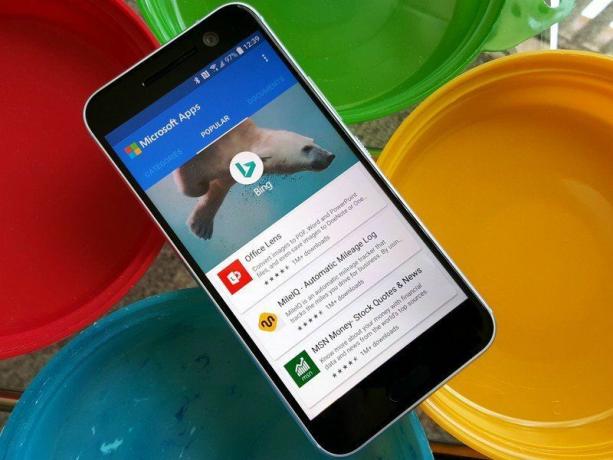
Dacă aveți de gând să vă păstrați intacte toate serviciile și conturile Microsoft (de ce nu ați face-o?), veți fi fericit să aflați că Android este prietenul dvs. Indiferent dacă doriți doar să utilizați Outlook, Office sau Skype sau să înnebuniți și să instalați propriul lansator Android și ecranul de blocare de la Microsoft, există o tonă a aplicațiilor Microsoft din Magazinul Play.
Și în mare parte sunt destul de bune. Nu va trebui să anulați Groove. Puteți obține în continuare aplicația Xbox. Și e-mailurile și calendarele dvs. Outlook sunt în siguranță. Mai bine, Microsoft are o singură aplicație care vă ajută să găsiți și să descărcați toate celelalte aplicații ale sale.
- Descărcați: Microsoft Apps
- Cele mai bune aplicații Microsoft pentru Android

Deși poate doriți să vă limitați implicarea Google, dacă vă mutați la un telefon Android, este o idee bună să vă sincronizați contactele cu Contul Google. În acest fel, totul este mai ușor de gestionat și, dacă trebuie vreodată să reveniți la Windows (sau la un iPhone), va fi simplu să lucrați cu ele.
Cel mai simplu mod de a face acest lucru este să accesați Outlook pe web și să exportați întreaga bază de date de contacte ca fișier CSV. Iată cum:
- Conectați-vă la Outlook.com.
- Navigheaza catre oameni.
- Apasă pe administra scapă jos.
- Selectați exportați contacte.

- Clic export.
Toate contactele dvs. din Outlook vor fi salvate într-un singur fișier pe care îl puteți importa în Contul dvs. Google. Acesta este un alt motiv bun pentru a vă configura Contul Google inainte de primiți noul telefon, pentru că vă veți putea doar să vă conectați și contactele dvs. vor fi acolo.
Importarea acestora în Contul dvs. Google este destul de simplă.
- Mergi la contacts.google.com.
- Conectați-vă cu Contul dvs. Google.
- Clic Mai mult.
- Clic import și alegeți fișierul CSV pe care l-ați salvat mai sus.
Toate contactele noi pe care le adăugați pe telefonul dvs. Android pot fi sincronizate cu toate persoanele de contact existente într-un singur loc din Contul dvs. Google. Deci, chiar dacă nu utilizați Gmail, merită făcut.
4. Folosește Cortana

Cortana nu poate face la fel de mult pe Android ca pe Windows, dar este totuși destul de util pentru mai mult decât doar înlocuirea Asistentului Google.
Pe Android, puteți utiliza Cortana pentru a sincroniza notificările cu computerul dvs., ceea ce este la îndemână pe orice platformă. Dar pentru că oricum v-ați conectat cu contul Microsoft, tot ce ați configurat deja din Windows va fi și el acolo.
De asemenea, ni se întâmplă să credem că Cortana are o personalitate mai bună decât Asistentul Google - și un nume mai bun!
Descărcați: Cortana (gratuit)
5. Instalați aplicația Windows Central Android!

Doar pentru că te-ai mutat la Android nu înseamnă că nu poți ține legătura cu ceea ce se întâmplă în lumea Windows. Windows Central se angajează să furnizeze tot conținutul Microsoft pe care îl doriți și există o aplicație în Magazinul Google Play, astfel încât să puteți urmări noul telefon.
De asemenea, veți dori să continuați să verificați Android Central, de asemenea. Atunci vei avea întotdeauna ce este mai bun din ambele lumi.
Descărcați: aplicația Windows Central pentru Android (gratuit
Sfaturile tale
Acestea sunt câteva sfaturi de bază pentru a vă ajuta să începeți o viață ușoară, plină de Microsoft pe Android. Dacă ați făcut recent schimbarea, ajutați-vă colegii cititori împărtășindu-vă propriile sfaturi și trucuri în comentariile de mai jos.
